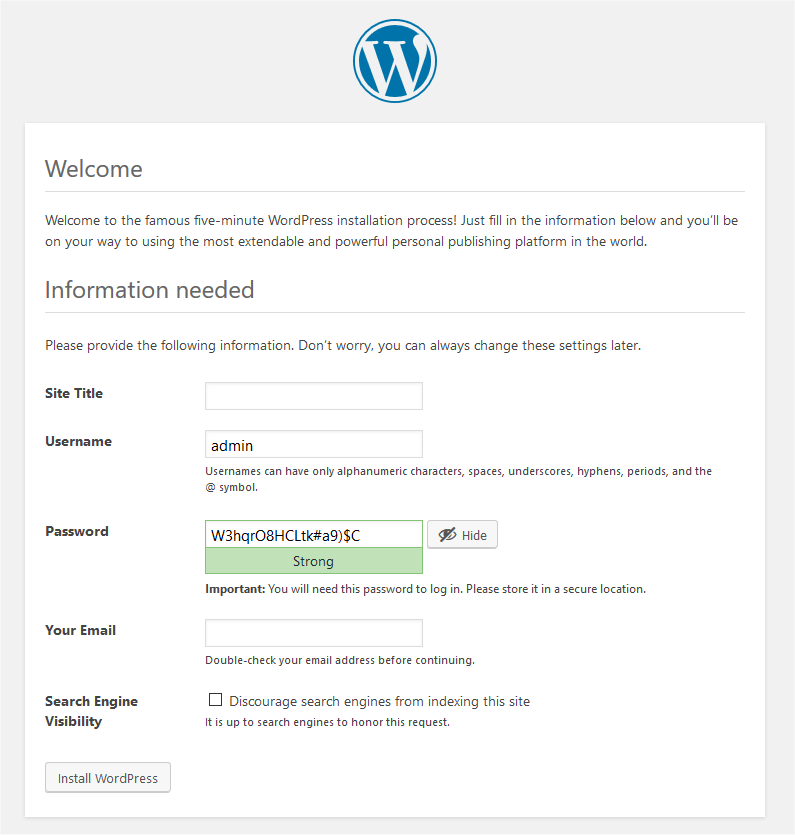Schritt 1: WordPress herunterladen
Laden Sie das WordPress-Paket auf Ihren lokalen Computer herunter.
Englische Version: https://wordpress.org/download/
Deutsch Version: https://de.wordpress.org/download/
Entpacken Sie die heruntergeladene Datei in einen Ordner auf Ihrem lokalen Computer.
Schritt 2: WordPress auf das Hosting-Konto hochladen
Für das Hochladen von WordPress auf einen Hosting-Account zwei Optionen zur Verfügung.
- Hochladen per FTP
- Hochladen über den Dateimanager
Laden Sie den kompletten Ordnerinhalt in den jeweiligen Ordner Ihrer Domain bzw. Sub- Domain.
Schritt 3: MySQL-Datenbank und Benutzer erstellen
WordPress speichert seine Informationen in einer MySQL Datenbank. Daher muss eine Datenbank erstellt werden. Melden Sie sich in der Serververwaltung an und klicken Sie im Abschnitt Ressourcen auf Datenbanken:
- Klicken Sie auf Datenbank hinzufügen
- Generieren oder geben Sie ein Passwort ein
- Aktivieren Sie den Fernzugriff nur falls Sie diese Funktion tatsächlich benötigen. Ansonsten lassen Sie die Voreinstellung auf 'lokale Verbindung'.
- Klicken Sie auf speichern
Schritt 4: Wordpress Installation starten
Führen Sie das WordPress-Installationsskript aus, indem Sie die URL in einem Webbrowser aufrufen. Dies sollte die URL sein, unter der Sie die WordPress-Dateien hochgeladen haben.
Wenn Sie WordPress im Stammverzeichnis installiert haben, sollten Sie besuchen: http://example.com/
Wenn Sie WordPress in einem eigenen Unterverzeichnis namens Blog installiert haben, sollten Sie beispielsweise folgende Website besuchen: http://example.com/blog/
Schritt 5: Wordpress Installation abschließen
Die folgenden Screenshots zeigen den Verlauf der Installation. Beachten Sie, dass Sie bei der Eingabe des Detailbildschirms Ihren Seitentitel, Ihren gewünschten Benutzernamen, ein von Ihnen gewähltes Passwort (zweimal) und Ihre E-Mail-Adresse eingeben. Außerdem wird ein Kontrollkästchen angezeigt, in dem Sie gefragt werden, ob Ihr Blog in Suchmaschinen wie Google und DuckDuckGo erscheinen soll. Lassen Sie das Kästchen deaktiviert, wenn Sie möchten, dass Ihr Blog für alle, auch für Suchmaschinen, sichtbar ist, und markieren Sie das Kästchen, wenn Sie Suchmaschinen blockieren, aber normale Besucher zulassen möchten. Beachten Sie, dass all diese Informationen später in Ihrem Administrationsbildschirm geändert werden können.